Azure Migrate-Appliance
In diesem Artikel werden die Voraussetzungen und Supportanforderungen für die Azure Migrate-Appliance zusammengefasst.
Bereitstellungsszenarien
Die Azure Migrate-Appliance wird in den folgenden Szenarien verwendet.
| Szenario | Tool | Verwendung für |
|---|---|---|
| Ermittlung und Bewertung von Servern, die in einer VMware-Umgebung ausgeführt werden | Azure Migrate: Ermittlung und Bewertung | Ermitteln von Servern, die in Ihrer VMware-Umgebung ausgeführt werden Ermitteln Sie das installierte Softwareinventar, ASP.NET-Web-Apps, SQL Server-Instanzen und -Datenbanken und Abhängigkeitsanalyse ohne Agent. Sammeln Sie Serverkonfigurations- und Leistungsmetadaten für Bewertungen. |
| Migration ohne Agent von Servern, die in VMware-Umgebungen ausgeführt werden | Migration und Modernisierung | Ermitteln Sie Server, die in Ihrer VMware-Umgebung ausgeführt werden. Replizieren Sie Server ohne Installation von Agents. |
| Ermittlung und Bewertung von Servern, die in einer Hyper-V-Umgebung ausgeführt werden | Azure Migrate: Ermittlung und Bewertung | Ermitteln Sie Server, die in Ihrer Hyper-V-Umgebung ausgeführt werden. Ermitteln Sie das installierte Softwareinventar, SQL Server-Instanzen und -Datenbanken und Abhängigkeitsanalyse ohne Agent. Sammeln Sie Serverkonfigurations- und Leistungsmetadaten für Bewertungen. |
| Ermittlung und Bewertung lokaler physischer oder virtualisierter Server | Azure Migrate: Ermittlung und Bewertung | Ermitteln Sie lokale physische oder virtualisierte Server. Ermitteln Sie das installierte Softwareinventar, ASP.NET-Web-Apps, SQL Server-Instanzen und -Datenbanken und Abhängigkeitsanalyse ohne Agent. Sammeln Sie Serverkonfigurations- und Leistungsmetadaten für Bewertungen. |
Bereitstellungsmethoden
Die Appliance kann mithilfe verschiedener Methoden bereitgestellt werden:
Die Appliance kann mithilfe einer Vorlage für Server bereitgestellt werden, die in einer VMware- oder Hyper-V-Umgebung ausgeführt werden (OVA-Vorlage für VMware oder VHD für Hyper-V).
Wenn Sie keine Vorlage verwenden möchten, können Sie die Appliance für eine VMware- oder Hyper-V-Umgebung mithilfe eines PowerShell-Installationsskripts bereitstellen.
In Azure Government sollten Sie die Appliance mithilfe eines PowerShell-Installationsskripts bereitstellen. Die Schritte zur Bereitstellung finden Sie hier.
Für physische oder virtualisierte Server in der lokalen Umgebung oder in einer beliebigen anderen Cloud stellen Sie die Appliance immer mithilfe eines PowerShell-Installationsskripts bereit. Die Schritte zur Bereitstellung finden Sie hier.
Die entsprechenden Downloadlinks finden Sie in den nachstehenden Tabellen.
Hinweis
- Installieren Sie keine anderen Komponenten wie Microsoft Monitoring Agent (MMA) oder Replikationsappliance auf demselben Server, auf dem die Azure Migrate-Appliance gehostet wird. Wenn Sie den MMA-Agent installieren, können Probleme wie Mehrere benutzerdefinierte Attribute desselben Typs gefunden auftreten. Es wird empfohlen, einen dedizierten Server zum Bereitstellen der Appliance zu verwenden.
- Der FIPS-Modus (Federal Information Processing Standards) wird für die Appliancebereitstellung nicht unterstützt.
Appliancedienste
Die Appliance verfügt über die folgenden Dienste:
- Appliance-Konfigurations-Manager: Dies ist eine Webanwendung, die mit Quelldetails konfiguriert werden kann, um die Ermittlung und Bewertung von Servern zu starten.
- Ermittlungs-Agent: Der Agent sammelt Serverkonfigurationsmetadaten, die zum Erstellen von lokalen Bewertungen verwendet werden können.
- Bewertungs-Agent: Der Agent sammelt Serverleistungsmetadaten, die zum Erstellen von leistungsbasierten Bewertungen verwendet werden können.
- Dienst für automatische Aktualisierungen: Der Dienst hält alle Agents, die auf der Appliance ausgeführt werden, auf dem neuesten Stand. Er wird automatisch alle 24 Stunden ausgeführt.
- SQL-Ermittlungs- und -Bewertungs-Agent: Sendet die Konfigurations- und Leistungsmetadaten von SQL Server-Instanzen und -Datenbanken an Azure.
- DRA-Agent: Orchestriert die Serverreplikation und koordiniert die Kommunikation zwischen replizierten Servern und Azure. Wird nur bei der Replikation von Servern in Azure mithilfe der Migration ohne Agent verwendet.
- Gateway: Sendet replizierte Daten an Azure. Wird nur bei der Replikation von Servern in Azure mithilfe der Migration ohne Agent verwendet.
- Ermittlungs- und Bewertungs-Agent für Web-Apps: Sendet die Konfigurationsdaten der Web-Apps an Azure.
Hinweis
Die letzten drei Dienste sind in der Appliance verfügbar, die für die Ermittlung und Bewertung von Servern verwendet wird, die auf Ihren VMware-VMs, Hyper-V-VMs, Bare-Metal-Servern und Servern in anderen öffentlichen Clouds wie AWS, GCP usw. ausgeführt werden.
Appliance – VMware
In der folgenden Tabelle sind die Anforderungen der Azure Migrate-Appliance für VMware zusammengefasst.
| Anforderung | VMware |
|---|---|
| Berechtigungen | Für den lokalen Zugriff oder Remotezugriff auf den Appliance-Konfigurations-Manager benötigen Sie ein lokales Benutzerkonto oder ein Domänenbenutzerkonto mit Administratorrechten auf dem Applianceserver. |
| Appliancedienste | Die Appliance verfügt über die folgenden Dienste: - Appliance-Konfigurations-Manager: Dies ist eine Webanwendung, die mit Quelldetails konfiguriert werden kann, um die Ermittlung und Bewertung von Servern zu starten. - VMware-Ermittlungs-Agent: Der Agent sammelt Serverkonfigurationsmetadaten, die zum Erstellen von lokalen Bewertungen verwendet werden können. - VMware-Bewertungsagent: Der Agent sammelt Serverleistungsmetadaten, die zum Erstellen von leistungsbasierten Bewertungen verwendet werden können. - Dienst für automatische Aktualisierungen: Der Dienst hält alle Agents, die auf der Appliance ausgeführt werden, auf dem neuesten Stand. Er wird automatisch alle 24 Stunden ausgeführt. - DRA-Agent: Orchestriert die Serverreplikation und koordiniert die Kommunikation zwischen replizierten Servern und Azure. Wird nur bei der Replikation von Servern in Azure mithilfe der Migration ohne Agent verwendet. - Gateway: Sendet replizierte Daten an Azure. Wird nur bei der Replikation von Servern in Azure mithilfe der Migration ohne Agent verwendet. - SQL-Ermittlungs- und -Bewertungs-Agent: Sendet die Konfigurations- und Leistungsmetadaten von SQL Server-Instanzen und -Datenbanken an Azure. - Ermittlungs- und Bewertungs-Agent für Web-Apps: Sendet die Konfigurationsdaten der Web-Apps an Azure. |
| Projekteinschränkungen | Eine Appliance kann nur mit einem einzelnen Projekt registriert werden. Ein einzelnes Projekt kann über mehrere registrierte Appliances verfügen. |
| Ermittlungsgrenzwerte | Eine Appliance kann bis zu 10.000 Server auf einem Server mit vCenter Server ermitteln. Eine einzelne Appliance kann eine Verbindung mit bis zu 10 vCenter-Servern herstellen. |
| Unterstützte Bereitstellung | Bereitstellung als neuer Server, der auf einer vCenter Server-Instanz ausgeführt wird, mithilfe einer OVA-Vorlage. Bereitstellen auf einem vorhandenen Server unter Windows Server 2019 oder Windows Server 2022 mithilfe eines PowerShell-Installationsskripts |
| OVA-Vorlage | Laden Sie sie aus dem Projekt oder von hier herunter. Die Downloadgröße beträgt 11,9 GB. Die heruntergeladene Appliancevorlage ist mit einer Windows Server 2022-Evaluierungslizenz ausgestattet, die 180 Tage lang gültig ist. Wenn der Evaluierungszeitraum fast abgelaufen ist, empfiehlt es sich, eine neue Appliance herunterzuladen und mithilfe einer OVA-Vorlage bereitzustellen oder die Betriebssystemlizenz des Applianceservers zu aktivieren. |
| OVA-Überprüfung | Überprüfen Sie die aus dem Projekt heruntergeladene OVA-Vorlage, indem Sie die Hashwerte überprüfen. |
| PowerShell-Skript | Informationen zum Bereitstellen einer Appliance mithilfe des PowerShell-Installationsskripts finden Sie in diesem Artikel. |
| Hardware- und Netzwerkanforderungen | Die Appliance sollte auf einem Server unter Windows Server 2019 oder Windows Server 2022 mit 32 GB RAM, 8 vCPUs, etwa 80 GB Speicherplatz und einem externen virtuellen Switch ausgeführt werden. Die Appliance erfordert Internetzugriff, entweder direkt oder über einen Proxy. Wenn Sie die Appliance mithilfe der OVA-Vorlage bereitstellen, benötigen Sie genügend Ressourcen auf der vCenter Server-Instanz, um einen Server zu erstellen, der die Hardwareanforderungen erfüllt. Wenn Sie die Appliance auf einem vorhandenen Server ausführen, stellen Sie sicher, dass auf dem Server Windows Server 2019 oder Windows Server 2022 ausgeführt wird und die Hardwareanforderungen erfüllt sind. |
| VMware-Anforderungen | Wenn Sie die Appliance als Server auf vCenter Server bereitstellen, muss sie auf einer vCenter Server-Instanz, auf der 5.5, 6.0, 6.5, 6.7 oder 7.0 ausgeführt wird, und auf einem ESXi-Host bereitgestellt werden, auf dem Version 5.5 oder höher ausgeführt wird. |
| VDDK (Migration ohne Agent) | Um die Appliance für die Migration von Servern ohne Agent zu nutzen, muss das VMware vSphere-VDDK auf dem Applianceserver installiert sein. |
Appliance – Hyper-V
| Anforderung | Hyper-V |
|---|---|
| Berechtigungen | Für den lokalen Zugriff oder Remotezugriff auf den Appliance-Konfigurations-Manager benötigen Sie ein lokales Benutzerkonto oder ein Domänenbenutzerkonto mit Administratorrechten auf dem Applianceserver. |
| Appliancedienste | Die Appliance verfügt über die folgenden Dienste: - Appliance-Konfigurations-Manager: Dies ist eine Webanwendung, die mit Quelldetails konfiguriert werden kann, um die Ermittlung und Bewertung von Servern zu starten. - Ermittlungs-Agent: Der Agent sammelt Serverkonfigurationsmetadaten, die zum Erstellen von lokalen Bewertungen verwendet werden können. - Bewertungsagent: Der Agent sammelt Serverleistungsmetadaten, die zum Erstellen von leistungsbasierten Bewertungen verwendet werden können. - Dienst für automatische Aktualisierungen: Der Dienst hält alle Agents, die auf der Appliance ausgeführt werden, auf dem neuesten Stand. Er wird automatisch alle 24 Stunden ausgeführt. - SQL-Ermittlungs- und -Bewertungs-Agent: Sendet die Konfigurations- und Leistungsmetadaten von SQL Server-Instanzen und -Datenbanken an Azure. |
| Projekteinschränkungen | Eine Appliance kann nur mit einem einzelnen Projekt registriert werden. Ein einzelnes Projekt kann über mehrere registrierte Appliances verfügen. |
| Ermittlungsgrenzwerte | Eine Appliance kann bis zu 5000 Server ermitteln, die in einer Hyper-V-Umgebung ausgeführt werden. Eine einzelne Appliance kann Verbindungen mit bis zu 300 Hyper-V-Hosts herstellen. |
| Unterstützte Bereitstellung | Bereitstellung als Server, der auf einem Hyper-V-Host ausgeführt wird, mithilfe einer VHD-Vorlage. Bereitstellen auf einem vorhandenen Server unter Windows Server 2019 oder Windows Server 2022 mithilfe eines PowerShell-Installationsskripts |
| VHD-Vorlage | ZIP-Datei, die eine VHD enthält. Laden Sie sie aus dem Projekt oder von hier herunter. Die Downloadgröße beträgt 8,91 GB. Die heruntergeladene Appliancevorlage ist mit einer Windows Server 2022-Evaluierungslizenz ausgestattet, die 180 Tage lang gültig ist. Wenn der Evaluierungszeitraum fast abgelaufen ist, empfiehlt es sich, eine neue Appliance herunterzuladen und bereitzustellen oder die Betriebssystemlizenz des Applianceservers zu aktivieren. |
| VHD-Überprüfung | Überprüfen Sie die aus dem Projekt heruntergeladene VHD-Vorlage, indem Sie die Hashwerte überprüfen. |
| PowerShell-Skript | Informationen zum Bereitstellen einer Appliance mithilfe des PowerShell-Installationsskripts finden Sie in diesem Artikel. |
| Hardware- und Netzwerkanforderungen | Die Appliance sollte auf einem Server unter Windows Server 2019 oder Windows Server 2022 mit 16 GB RAM, 8 vCPUs, etwa 80 GB Speicherplatz und einem externen virtuellen Switch ausgeführt werden. Die Appliance erfordert eine statische oder dynamische IP-Adresse sowie Zugriff auf das Internet, entweder direkt oder über einen Proxy. Wenn Sie die Appliance als Server ausführen, der auf einem Hyper-V-Host ausgeführt wird, benötigen Sie genügend Ressourcen auf dem Host, um einen Server zu erstellen, der die Hardwareanforderungen erfüllt. Wenn Sie die Appliance auf einem vorhandenen Server ausführen, stellen Sie sicher, dass auf dem Server Windows Server 2019 oder Windows Server 2022 ausgeführt wird und die Hardwareanforderungen erfüllt sind. |
| Hyper-V-Anforderungen | Wenn Sie die Appliance mit der VHD-Vorlage bereitstellen, entspricht die von Azure Migrate bereitgestellte Appliance der Hyper-V VM-Version 5.0. Auf dem Hyper-V-Host muss mindestens Windows Server 2019 oder Windows Server 2022 ausgeführt werden. |
Appliance – physisch
| Anforderung | Physisch |
|---|---|
| Berechtigungen | Für den lokalen Zugriff oder Remotezugriff auf den Appliance-Konfigurations-Manager benötigen Sie ein lokales Benutzerkonto oder ein Domänenbenutzerkonto mit Administratorrechten auf dem Applianceserver. |
| Appliancedienste | Die Appliance verfügt über die folgenden Dienste: - Appliance-Konfigurations-Manager: Dies ist eine Webanwendung, die mit Quelldetails konfiguriert werden kann, um die Ermittlung und Bewertung von Servern zu starten. - Ermittlungs-Agent: Der Agent sammelt Serverkonfigurationsmetadaten, die zum Erstellen von lokalen Bewertungen verwendet werden können. - Bewertungsagent: Der Agent sammelt Serverleistungsmetadaten, die zum Erstellen von leistungsbasierten Bewertungen verwendet werden können. - Dienst für automatische Aktualisierungen: Der Dienst hält alle Agents, die auf der Appliance ausgeführt werden, auf dem neuesten Stand. Er wird automatisch alle 24 Stunden ausgeführt. - SQL-Ermittlungs- und -Bewertungs-Agent: Sendet die Konfigurations- und Leistungsmetadaten von SQL Server-Instanzen und -Datenbanken an Azure. |
| Projekteinschränkungen | Eine Appliance kann nur mit einem einzelnen Projekt registriert werden. Ein einzelnes Projekt kann über mehrere registrierte Appliances verfügen. |
| Ermittlungsgrenzwerte | Eine Appliance kann bis zu 1.000 physische Server ermitteln. |
| Unterstützte Bereitstellung | Bereitstellen auf einem vorhandenen Server unter Windows Server 2022 mithilfe eines PowerShell-Installationsskripts |
| PowerShell-Skript | Laden Sie das Skript (AzureMigrateInstaller.ps1) in einer ZIP-Datei aus dem Projekt oder von hier herunter. Weitere Informationen Die Downloadgröße beträgt 85.8 MB. |
| Skriptüberprüfung | Überprüfen Sie das aus dem Projekt heruntergeladene PowerShell-Installationsskript, indem Sie die Hashwerte überprüfen. |
| Hardware- und Netzwerkanforderungen | Die Appliance sollte auf einem Server unter Windows Server 2019 oder Windows Server 2022 mit 16 GB RAM, 8 vCPUs und etwa 80 GB Speicherplatz ausgeführt werden. Die Appliance erfordert eine statische oder dynamische IP-Adresse sowie Zugriff auf das Internet, entweder direkt oder über einen Proxy. Wenn Sie die Appliance auf einem vorhandenen Server ausführen, stellen Sie sicher, dass auf dem Server Windows Server 2019 oder Windows Server 2022 ausgeführt wird und die Hardwareanforderungen erfüllt sind. |
URL-Zugriff
Das Azure Migrate-Gerät muss mit dem Internet verbunden sein.
- Wenn Sie die Appliance bereitstellen, führt Azure Migrate eine Konnektivitätsprüfung für die erforderlichen URLs durch.
- Sie müssen den Zugriff auf alle URLs in der Liste zulassen. Wenn Sie nur eine Bewertung durchführen, können Sie die URLs überspringen, die für die VMware-Migration ohne Agent als erforderlich gekennzeichnet sind.
- Wenn Sie einen URL-basierten Proxy für die Internetverbindung verwenden, stellen Sie sicher, dass der Proxy alle CNAME-Einträge auflöst, die beim Abrufen der URLs empfangen werden.
URLs für die öffentliche Cloud
| URL | Details |
|---|---|
| *.portal.azure.com | Navigieren Sie zum Azure-Portal. |
| *.windows.net *.msftauth.net *.msauth.net *.microsoft.com *.live.com *.office.com *.microsoftonline.com *.microsoftonline-p.com *.microsoftazuread-sso.com |
Verwendet für Zugriffssteuerung und Identitätsverwaltung durch Microsoft Entra ID |
| management.azure.com | Verwendet für Ressourcenbereitstellungen und Verwaltungsvorgänge |
| *.services.visualstudio.com | Hochladen von Applianceprotokollen, die für die interne Überwachung verwendet werden. |
| *.vault.azure.net | Verwalten von Geheimnissen in Azure Key Vault Hinweis: Stellen Sie sicher, dass die zu replizierenden Server darauf zugreifen können. |
| aka.ms/* | Zulassen des Zugriffs auf diese Links, die für das Herunterladen und Installieren der neuesten Updates für Appliancedienste verwendet werden |
| download.microsoft.com/download | Zulassen von Downloads vom Microsoft Download Center. |
| *.servicebus.windows.net | Kommunikation zwischen der Appliance und dem Azure Migrate-Dienst |
| *.discoverysrv.windowsazure.com *.migration.windowsazure.com |
Herstellen einer Verbindung mit Azure Migrate-Dienst-URLs |
| *.hypervrecoverymanager.windowsazure.com | Wird für die VMware-Migration ohne Agent verwendet. Herstellen einer Verbindung mit Azure Migrate-Dienst-URLs |
| *.blob.core.windows.net | Wird für die VMware-Migration ohne Agent verwendet. Hochladen von Daten in Storage für die Migration |
URLs für Azure Government-Clouds
| URL | Details |
|---|---|
| *.portal.azure.us | Navigieren Sie zum Azure-Portal. |
| graph.windows.net graph.microsoftazure.us |
Melden Sie sich bei Ihrem Azure-Abonnement an. |
| login.microsoftonline.us | Verwendet für Zugriffssteuerung und Identitätsverwaltung durch Microsoft Entra ID |
| management.usgovcloudapi.net | Verwendet für Ressourcenbereitstellungen und Verwaltungsvorgänge |
| *.services.visualstudio.com | Hochladen von Applianceprotokollen, die für die interne Überwachung verwendet werden. |
| *.vault.usgovcloudapi.net | Verwalten von Geheimnissen in Azure Key Vault |
| aka.ms/* | Zulassen des Zugriffs auf diese Links, die für das Herunterladen und Installieren der neuesten Updates für Appliancedienste verwendet werden |
| download.microsoft.com/download | Zulassen von Downloads vom Microsoft Download Center. |
| *.servicebus.usgovcloudapi.net | Kommunikation zwischen der Appliance und dem Azure Migrate-Dienst |
| *.discoverysrv.windowsazure.us *.migration.windowsazure.us |
Herstellen einer Verbindung mit Azure Migrate-Dienst-URLs |
| *.hypervrecoverymanager.windowsazure.us | Wird für die VMware-Migration ohne Agent verwendet. Herstellen einer Verbindung mit Azure Migrate-Dienst-URLs |
| *.blob.core.usgovcloudapi.net | Wird für die VMware-Migration ohne Agent verwendet. Hochladen von Daten in Storage für die Migration |
| *.applicationinsights.us | Hochladen von Applianceprotokollen, die für die interne Überwachung verwendet werden. |
URLs für öffentliche Clouds für Private Link-Konnektivität
Die Appliance benötigt Zugriff auf die folgenden URLs (direkt oder über einen Proxy) über den Private Link-Zugriff hinaus.
| URL | Details |
|---|---|
| *.portal.azure.com | Navigieren Sie zum Azure-Portal. |
| *.windows.net *.msftauth.net *.msauth.net *.microsoft.com *.live.com *.office.com *.microsoftonline.com *.microsoftonline-p.com *.microsoftazuread-sso.com |
Verwendet für Zugriffssteuerung und Identitätsverwaltung durch Microsoft Entra ID |
| management.azure.com | Verwendet für Ressourcenbereitstellungen und Verwaltungsvorgänge |
| *.services.visualstudio.com (optional) | Hochladen von Applianceprotokollen, die für die interne Überwachung verwendet werden. |
| aka.ms/* (optional) | Zulassen des Zugriffs auf diese Links, die für das Herunterladen und Installieren der neuesten Updates für Appliancedienste verwendet werden |
| download.microsoft.com/download | Zulassen von Downloads vom Microsoft Download Center. |
| *.blob.core.windows.net (optional) | Dies ist optional und nicht erforderlich, wenn an das Speicherkonto ein privater Endpunkt angefügt ist. |
URLs für Government-Clouds für Private Link-Konnektivität
| URL | Details |
|---|---|
| *.portal.azure.us | Navigieren Sie zum Azure-Portal. |
| graph.windows.net | Melden Sie sich bei Ihrem Azure-Abonnement an. |
| login.microsoftonline.us | Verwendet für Zugriffssteuerung und Identitätsverwaltung durch Microsoft Entra ID |
| management.usgovcloudapi.net | Verwendet für Ressourcenbereitstellungen und Verwaltungsvorgänge |
| *.services.visualstudio.com (optional) | Hochladen von Applianceprotokollen, die für die interne Überwachung verwendet werden. |
| aka.ms/* (optional) | Zulassen des Zugriffs auf diese Links, die für das Herunterladen und Installieren der neuesten Updates für Appliancedienste verwendet werden |
| download.microsoft.com/download | Zulassen von Downloads vom Microsoft Download Center. |
| *.blob.core.usgovcloudapi.net (optional) | Dies ist optional und nicht erforderlich, wenn an das Speicherkonto ein privater Endpunkt angefügt ist. |
| *.applicationinsights.us (optional) | Hochladen von Applianceprotokollen, die für die interne Überwachung verwendet werden. |
URLs für Microsoft Azure betrieben von 21Vianet (Microsoft Azure, betrieben von 21Vianet)
| URL | Details |
|---|---|
| *.portal.azure.cn | Navigieren Sie zum Azure-Portal. |
| graph.chinacloudapi.cn | Melden Sie sich bei Ihrem Azure-Abonnement an. |
| login.microsoftonline.cn | Verwendet für Zugriffssteuerung und Identitätsverwaltung durch Microsoft Entra ID |
| management.chinacloudapi.cn | Verwendet für Ressourcenbereitstellungen und Verwaltungsvorgänge |
| *.services.visualstudio.com | Hochladen von Applianceprotokollen, die für die interne Überwachung verwendet werden. |
| *.vault.chinacloudapi.cn | Verwalten von Geheimnissen in Azure Key Vault |
| aka.ms/* | Zulassen des Zugriffs auf diese Links, die für das Herunterladen und Installieren der neuesten Updates für Appliancedienste verwendet werden |
| download.microsoft.com/download | Zulassen von Downloads vom Microsoft Download Center. |
| *.servicebus.chinacloudapi.cn | Kommunikation zwischen der Appliance und dem Azure Migrate-Dienst |
| *.discoverysrv.cn2.windowsazure.cn *.cn2.prod.migration.windowsazure.cn | Herstellen einer Verbindung mit Azure Migrate-Dienst-URLs |
| *.cn2.hypervrecoverymanager.windowsazure.cn | Wird für die VMware-Migration ohne Agent verwendet. Herstellen einer Verbindung mit Azure Migrate-Dienst-URLs |
| *.blob.core.chinacloudapi.cn | Wird für die VMware-Migration ohne Agent verwendet. Hochladen von Daten in Storage für die Migration |
| *.applicationinsights.azure.cn | Hochladen von Applianceprotokollen, die für die interne Überwachung verwendet werden. |
URLs für Microsoft Azure, betrieben von 21Vianet
| URL | Details |
|---|---|
| *.portal.azure.cn | Navigieren Sie zum Azure-Portal. |
| graph.chinacloudapi.cn | Melden Sie sich bei Ihrem Azure-Abonnement an. |
| login.microsoftonline.cn | Verwendet für Zugriffssteuerung und Identitätsverwaltung durch Microsoft Entra ID |
| management.chinacloudapi.cn | Verwendet für Ressourcenbereitstellungen und Verwaltungsvorgänge |
| *.services.visualstudio.com | Hochladen von Applianceprotokollen, die für die interne Überwachung verwendet werden. |
| *.vault.chinacloudapi.cn | Verwalten von Geheimnissen in Azure Key Vault |
| aka.ms/* | Zulassen des Zugriffs auf diese Links, die für das Herunterladen und Installieren der neuesten Updates für Appliancedienste verwendet werden |
| download.microsoft.com/download | Zulassen von Downloads vom Microsoft Download Center. |
| *.servicebus.chinacloudapi.cn | Kommunikation zwischen der Appliance und dem Azure Migrate-Dienst |
| *.discoverysrv.cn2.windowsazure.cn *.cn2.prod.migration.windowsazure.cn |
Herstellen einer Verbindung mit Azure Migrate-Dienst-URLs |
| *.cn2.hypervrecoverymanager.windowsazure.cn | Wird für die VMware-Migration ohne Agent verwendet. Herstellen einer Verbindung mit Azure Migrate-Dienst-URLs |
| *.blob.core.chinacloudapi.cn | Wird für die VMware-Migration ohne Agent verwendet. Hochladen von Daten in Storage für die Migration |
| *.applicationinsights.azure.cn | Hochladen von Applianceprotokollen, die für die interne Überwachung verwendet werden. |
Ermittlungs- und Sammlungsprozess
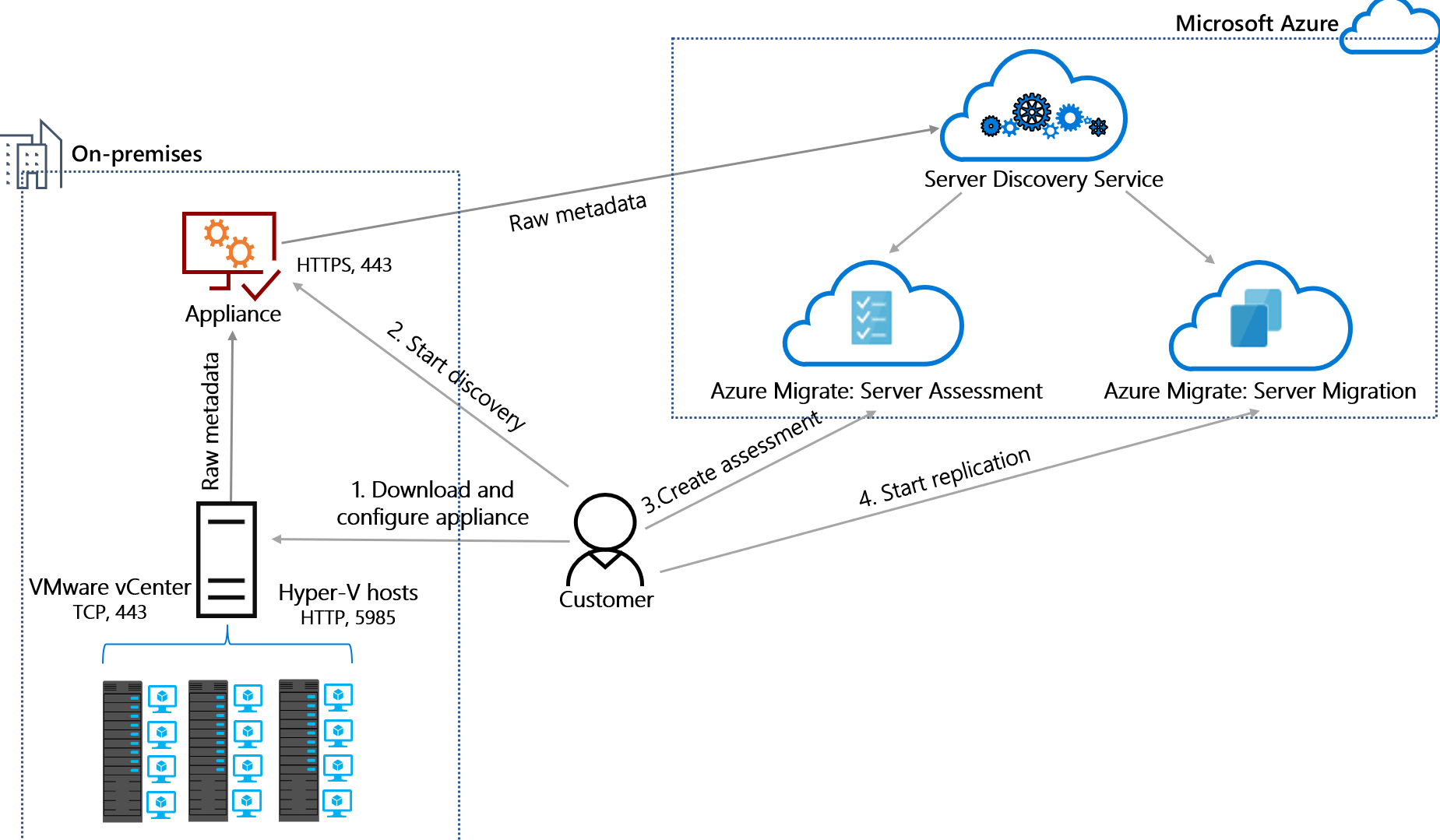
Die Appliance kommuniziert über den folgenden Prozess mit den Ermittlungsquellen.
| Prozess | VMware-Appliance | Hyper-V-Appliance | Physische Appliance |
|---|---|---|---|
| Ermittlung starten | Die Appliance kommuniziert standardmäßig über TCP-Port 443 mit dem vCenter-Server. Wenn der vCenter-Server an einem anderen Port lauscht, können Sie ihn im Konfigurations-Manager der Appliance konfigurieren. | Die Appliance kommuniziert über WinRM-Port 5985 (HTTP) mit den Hyper-V-Hosts. | Die Appliance kommuniziert über WinRM-Port 5985 (HTTP) mit Windows-Servern und über Port 22 (TCP) mit Linux-Servern. |
| Konfigurations- und Leistungsmetadaten sammeln | Die Appliance sammelt die Metadaten von Servern, die über vSphere-APIs auf vCenter Server ausgeführt werden, indem sie über Port 443 (Standardport) oder einen anderen Port, an dem vCenter Server lauscht, eine Verbindung herstellt. | Die Appliance sammelt die Metadaten von Servern, die über eine CIM-Sitzung (Common Information Model) auf Hyper-V-Hosts ausgeführt werden, indem sie über Port 5985 eine Verbindung mit den Hosts herstellt. | Die Appliance sammelt Metadaten von Windows-Servern, die eine CIM-Sitzung (Common Information Model) und Port 5985 verwenden, und von Linux-Servern, die über SSH und Port 22 eine Verbindung herstellen. |
| Ermittlungsdaten senden | Die Appliance sendet die gesammelten Daten über SSL-Port 443 an „Azure Migrate: Ermittlung und Bewertung“ sowie an das Migrations- und Modernisierungstool. Die Verbindung der Appliance mit Azure kann über das Internet oder über Leitungen für das private ExpressRoute-Peering oder Microsoft-Peering erfolgen. |
Die Appliance sendet die gesammelten Daten über SSL-Port 443 an die Azure Migrate-Ermittlung und -Bewertung. Die Verbindung der Appliance mit Azure kann über das Internet oder über Leitungen für das private ExpressRoute-Peering oder Microsoft-Peering erfolgen. |
Die Appliance sendet die gesammelten Daten über SSL-Port 443 an die Azure Migrate-Ermittlung und -Bewertung. Die Verbindung der Appliance mit Azure kann über das Internet oder über Leitungen für das private ExpressRoute-Peering oder Microsoft-Peering erfolgen. |
| Häufigkeit der Datensammlung | Konfigurationsmetadaten werden alle 15 Minuten erfasst und gesendet. Leistungsmetadaten werden alle 50 Minuten gesammelt, um einen Datenpunkt an Azure zu senden. Softwarebestandsdaten werden alle 24 Stunden an Azure gesendet. Abhängigkeitsdaten ohne Agent werden alle 5 Minuten gesammelt, auf der Appliance aggregiert und alle 6 Stunden an Azure gesendet. Die SQL Server-Konfigurationsdaten werden alle 24 Stunden aktualisiert, und die Leistungsdaten werden alle 30 Sekunden aufgezeichnet. Die Konfigurationsdaten von Web-Apps werden alle 24 Stunden aktualisiert. Leistungsdaten werden für Web-Apps nicht erfasst. |
Konfigurationsmetadaten werden alle 30 Minuten erfasst und gesendet. Leistungsmetadaten werden alle 30 Sekunden erfasst und so aggregiert, dass alle 15 Minuten ein Datenpunkt an Azure gesendet wird. Softwarebestandsdaten werden alle 24 Stunden an Azure gesendet. Abhängigkeitsdaten ohne Agent werden alle 5 Minuten gesammelt, auf der Appliance aggregiert und alle 6 Stunden an Azure gesendet. Die SQL Server-Konfigurationsdaten werden alle 24 Stunden aktualisiert, und die Leistungsdaten werden alle 30 Sekunden aufgezeichnet. |
Konfigurationsmetadaten werden alle 3 Stunden erfasst und gesendet. Leistungsmetadaten werden alle 5 Minuten gesammelt, um einen Datenpunkt an Azure zu senden. Softwarebestandsdaten werden alle 24 Stunden an Azure gesendet. Abhängigkeitsdaten ohne Agent werden alle 5 Minuten gesammelt, auf der Appliance aggregiert und alle 6 Stunden an Azure gesendet. Die SQL Server-Konfigurationsdaten werden alle 24 Stunden aktualisiert, und die Leistungsdaten werden alle 30 Sekunden aufgezeichnet. |
| Bewerten und Migrieren | Sie können mithilfe des Azure Migrate-Tools zur Ermittlung und Bewertung aus den von der Appliance gesammelten Metadaten Bewertungen erstellen. Darüber hinaus können Sie auch Server migrieren, die in Ihrer VMware-Umgebung ausgeführt werden, und das Migrations- und Modernisierungstool verwenden, um die Serverreplikation ohne Agent zu orchestrieren. |
Sie können mithilfe des Azure Migrate-Tools zur Ermittlung und Bewertung aus den von der Appliance gesammelten Metadaten Bewertungen erstellen. | Sie können mithilfe des Azure Migrate-Tools zur Ermittlung und Bewertung aus den von der Appliance gesammelten Metadaten Bewertungen erstellen. |
Appliance-Upgrades
Die Appliance wird aktualisiert, wenn die auf der Appliance ausgeführten Azure Migrate-Dienste aktualisiert werden. Dies geschieht automatisch, da auf der Appliance standardmäßig die automatische Aktualisierung aktiviert ist. Sie können diese Standardeinstellung ändern, um die Appliancedienste manuell zu aktualisieren.
Deaktivieren der automatischen Aktualisierung
Öffnen Sie auf dem Server, auf dem die Appliance ausgeführt wird, den Registrierungs-Editor.
Navigieren Sie zu HKEY_LOCAL_MACHINE\SOFTWARE\Microsoft\AzureAppliance.
Zum Deaktivieren der automatischen Aktualisierung erstellen Sie einen Registrierungsschlüssel AutoUpdate mit dem DWORD-Wert 0.
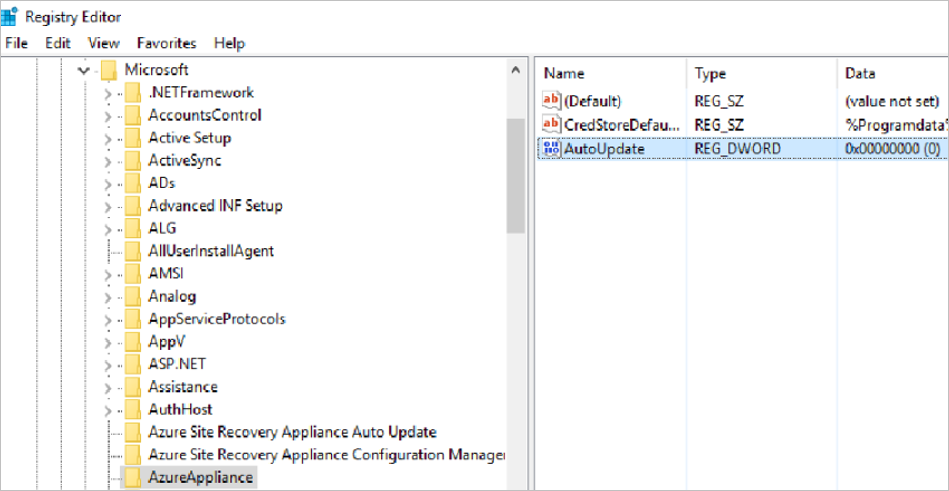
Aktivieren der automatischen Aktualisierung
Sie können die automatische Aktualisierung über eine der folgenden Methoden aktivieren:
- Löschen des AutoUpdate-Registrierungsschlüssels unter „HKEY_LOCAL_MACHINE\SOFTWARE\Microsoft\AzureAppliance“.
- Klicken Sie in den Überprüfungen auf aktuelle Updates im Bereich Erforderliche Komponenten einrichten auf Appliancedienste anzeigen, um die automatische Aktualisierung zu aktivieren.
So löschen Sie den Registrierungsschlüssel:
- Öffnen Sie auf dem Server, auf dem die Appliance ausgeführt wird, den Registrierungs-Editor.
- Navigieren Sie zu HKEY_LOCAL_MACHINE\SOFTWARE\Microsoft\AzureAppliance.
- Löschen Sie den Registrierungsschlüssel AutoUpdate, der zuvor zum Deaktivieren der automatischen Aktualisierung erstellt wurde.
Aktivierung im Appliance-Konfigurations-Manager nach Abschluss der Ermittlung:
Wechseln Sie im Appliance-Konfigurations-Manager zum Bereich Erforderliche Komponenten einrichten.
Klicken Sie in der Überprüfung auf aktuelle Updates auf Appliancedienste anzeigen und dann auf den Link zum Aktivieren der automatischen Aktualisierung.
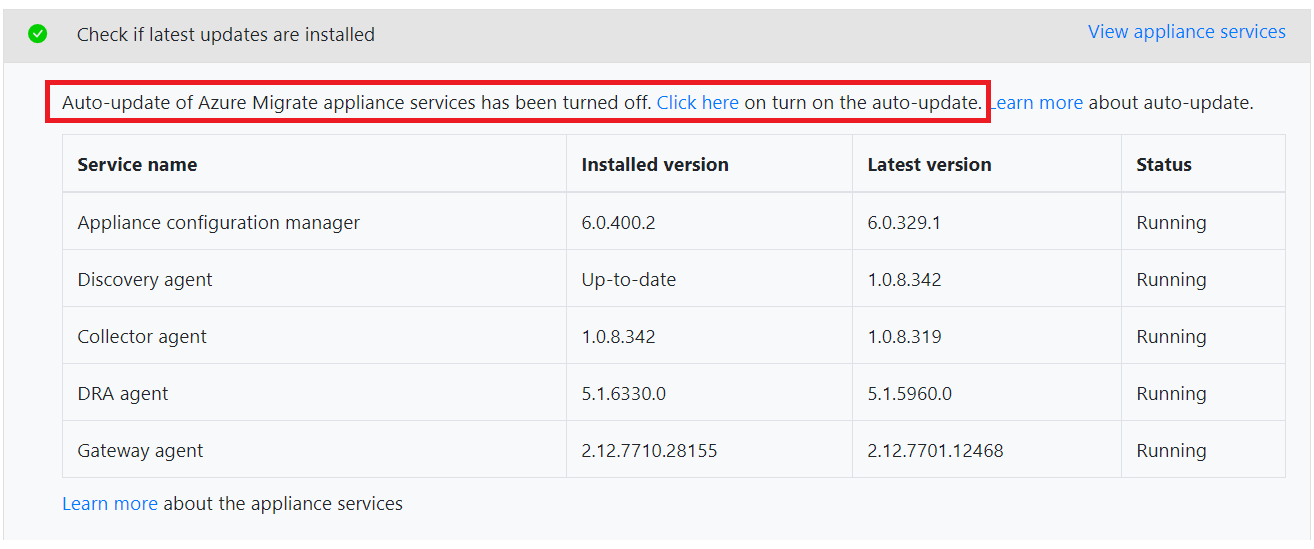
Überprüfen der Appliancediensteversion
Sie können die Version der Appliancedienste über eine der folgenden Methoden überprüfen:
- Wechseln Sie im Appliance-Konfigurations-Manager zum Bereich Erforderliche Komponenten einrichten.
- Auf der Appliance unter Systemsteuerung>Programme und Funktionen.
So überprüfen Sie die Version im Appliance-Konfigurations-Manager:
Wechseln Sie im Appliance-Konfigurations-Manager zum Bereich Erforderliche Komponenten einrichten.
Klicken Sie in der Überprüfung auf aktuelle Updates auf Appliancedienste anzeigen.
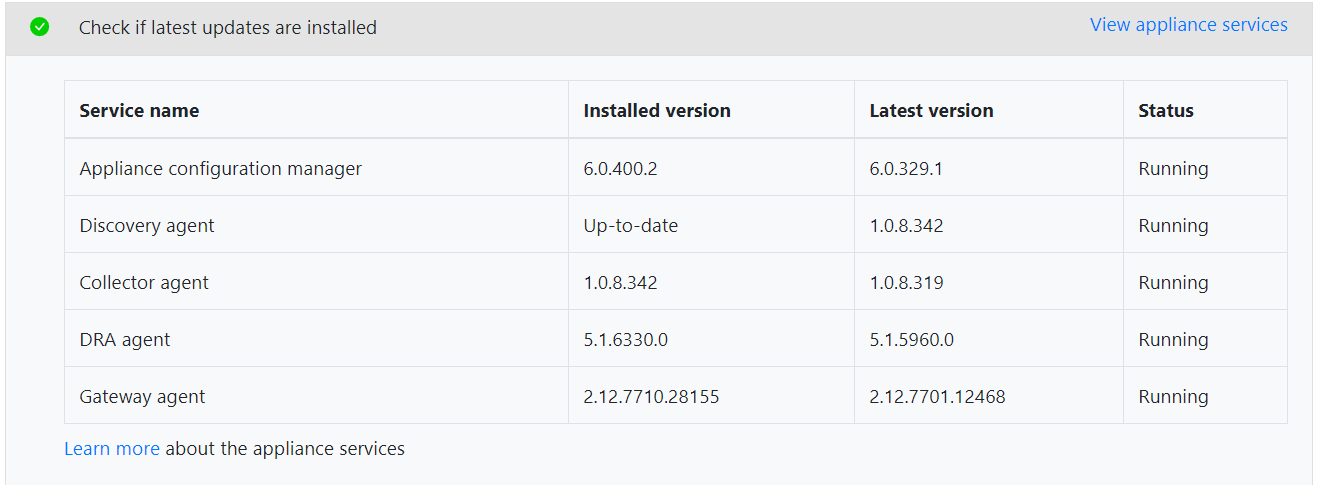
So überprüfen Sie die Version in der Systemsteuerung:
Klicken Sie in der Appliance auf Start>Systemsteuerung>Programme und Features
Überprüfen Sie die Version der Appliancedienste in der Liste.
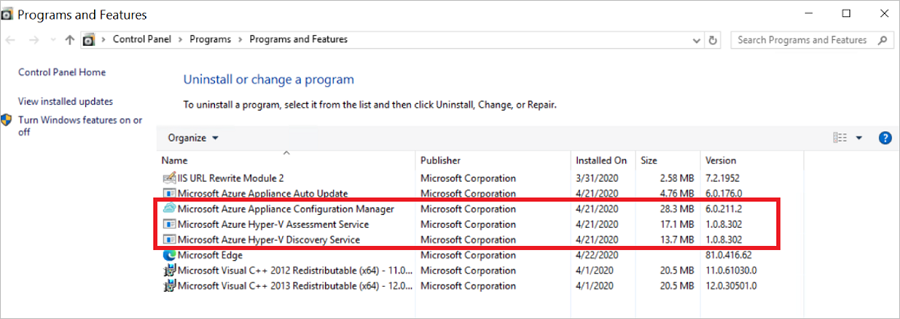
Manuelle Aktualisierung einer älteren Version
Wenn bei einem oder mehreren Diensten eine ältere Version vorhanden ist, müssen Sie den Dienst deinstallieren und eine manuelle Aktualisierung auf die aktuelle Version durchführen.
In diesem Download der LatestComponents.json-Datei finden Sie die jeweils aktuelle Version der Appliancedienste.
Öffnen Sie die Datei „LatestComponents.json“ nach dem Herunterladen im Editor.
Suchen Sie in der Datei nach der aktuellen Dienstversion und dem zugehörigen Downloadlink. Zum Beispiel:
"Name": "ASRMigrationWebApp", "DownloadLink": "https://download.microsoft.com/download/f/3/4/f34b2eb9-cc8d-4978-9ffb-17321ad9b7ed/MicrosoftAzureApplianceConfigurationManager.msi", "Version": "6.0.211.2", "Md5Hash": "e00a742acc35e78a64a6a81e75469b84"Laden Sie die aktuelle Version eines überholten Diensts über den Downloadlink in der Datei herunter.
Führen Sie nach dem Herunterladen den folgenden Befehl in einem Befehlsfenster für Administratoren aus, um die Integrität der heruntergeladenen MSI-Datei zu überprüfen.
C:\> Get-FileHash -Path <file_location> -Algorithm [Hashing Algorithm]Zum Beispiel:
C:\> CertUtil -HashFile C:\Users\public\downloads\MicrosoftAzureApplianceConfigurationManager.MSI MD5Überprüfen Sie, ob die Befehlsausgabe dem Hashwerteintrag für den Dienst in der Datei (z. B. der oben stehende Hashwert MD5) entspricht.
Führen Sie dann die MSI-Datei aus, um den Dienst zu installieren. Es handelt sich um eine unbeaufsichtigte Installation, und das Installationsfenster wird geschlossen, sobald der Vorgang beendet ist.
Überprüfen Sie nach Abschluss der Installation die Version des Diensts unter Systemsteuerung>Programme und Features. Die Dienstversion sollte auf die aktuelle Version aus der JSON-Datei aktualisiert worden sein.
Nächste Schritte
- Erfahren Sie, wie Sie die Appliance für VMware einrichten.
- Erfahren Sie, wie Sie die Appliance für Hyper-V einrichten.
- Erfahren Sie, wie Sie die Appliance für physische Server einrichten.